Jedna od najgorih smetnji dodirom omogućenih Windows 10 uređaja je 'Ghost Touching' na ekranu. Slučajna je pojava kada zaslon računala počne bljeskati kao mjehurići poput mrlja oko rubova zaslona, a pokazivač miša odskoči oko njega, postajući gotovo neupotrebljiv. Čini se da zaslon razvija vlastiti um, osvrćući se malo na uloge korisnika. Ako imate isti problem, evo što biste trebali pokušati riješiti.
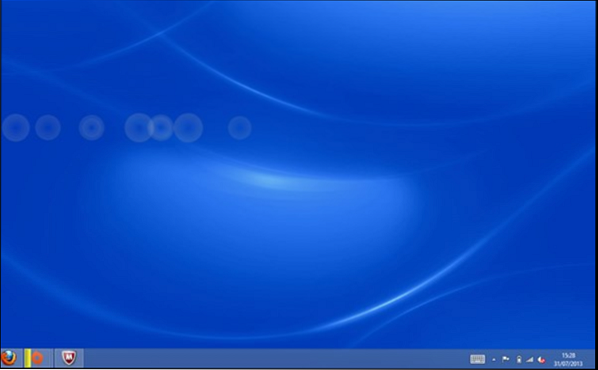
Ghost Touch mjehurići i nestalno ponašanje miša
Kad se ti krugovi "Ghost Touching" pojave na ekranu, vi praktički nemate kontrolu nad njima. Isprekidano ponašanje kursora pogoršava problem! Da biste to riješili, poduzmite sljedeće korake.
- Promijenite postavke upravljanja napajanjem.
- Onemogući vizualne povratne informacije dodirom
- Ažuriranje ili vraćanje grafičkog upravljačkog programa
- Kalibrirajte zaslon osjetljiv na dodir
- Provjerite hardver
- Onemogući zaslon osjetljiv na dodir s HID-om.
1] Promijenite postavke upravljanja napajanjem
Uređaji zaslona osjetljivi na dodir sa sustavom Windows 10 konfigurirani su da štede energiju, ali ponekad nepredviđene promjene mogu učiniti vaš zaslon osjetljiv na dodir preaktivnim. Kao takav, poželjno je isključiti ili onemogućiti uštedu energije vašeg ekrana osjetljivog na dodir. Uraditi ovo,
Pritisnite Windows tipku + X da biste otvorili izbornik. Iz nje odaberite Upravitelj uređaja.
Zatim dvaput kliknite na Uređaji za ljudsko sučelje, zatim dvaput kliknite popis za zaslon osjetljiv na dodir s HID-om.
Kad se akcija potvrdi, otvorit će se novi prozor. Prebacite se na Upravljanje napajanjem kartica i poništite 'Dopustite računalu da isključi ovaj uređaj radi uštede energije'opcija. Kliknite U redu, a zatim ponovno pokrenite sustav.
2] Onemogućite vizualne povratne informacije dodirom
Pristupite postavkama sustava Windows 10 i odaberite Jednostavnost pristupa ispod nje.
Nakon toga pomaknite se prema dolje da biste pronašli 'Druge opcije'u lijevom oknu i poništite opciju'Prikaži vizualne povratne informacije kad dodirnem zaslon'.

Kliknite 'Prijavite se a zatim pritisnite 'u redu' dugme. Poznato je da ovo mnogima pomaže.
3] Ažuriranje ili vraćanje grafičkog upravljačkog programa
Provjerite sa sustavom Windows Update i provjerite postoji li ažuriranje na čekanju koje se odnosi na vaše grafičke upravljačke programe. Ako je potrebno, uvijek ih možete instalirati ručno s web mjesta proizvođača originalne opreme. Međutim, ako ste nedavno ažurirali svoj grafički upravljački program, možda ćete se htjeti vratiti na stari. Otvorite Upravitelj uređaja> Odaberite grafički upravljački program> Potražite gumb za vraćanje. To je omogućeno samo kada se radi o nedavnom ažuriranju. Možda trebate posjetiti web mjesto proizvođača da biste preuzeli najnoviji upravljački program.
4] Kalibrirajte zaslon osjetljiv na dodir

Kada zaslon osjetljiv na dodir sporo reagira ili netočno zabilježi geste dodira, ponovna kalibracija postupka može riješiti problem.
Možda ćete trebati kalibrirati zaslon za olovku ili dodir.
5] Provjerite hardver
Možda trebate provjeriti dodirni zaslon pomoću hardverske podrške kako biste isključili mogućnost da je hardver neispravan.
6] Onemogućite zaslon osjetljiv na dodir s HID-om
Duane Hutton dodaje ispod u komentarima da joj je upravo ovo pomoglo:
Otvorite Upravitelj uređaja> Uređaji s ljudskim sučeljem> Zaslon osjetljiv na dodir s HID-om> Desni klik> Onemogući.
I na kraju, ponekad se prijenosna računala ili tableti počinju ponašati pogrešno kada zaslon osjetljiv na dodir ne radi kada rade u uvjetima visoke temperature, vlage, svjetla ili drugih uvjeta koji ometaju značajke zaslona. Dakle, pokušajte izbjegavati rad pod tako nepovoljnim uvjetima.
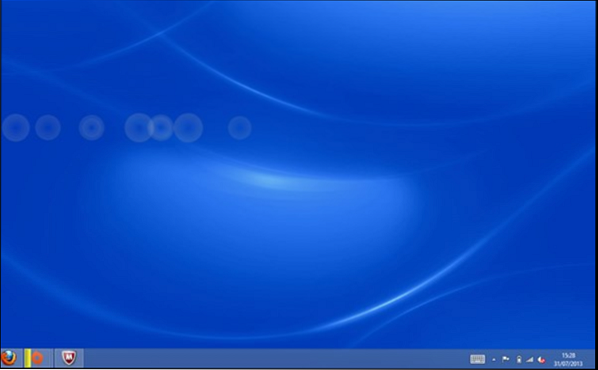
 Phenquestions
Phenquestions


